Anda mungkin tidak pernah melihat tetapan penyulitan penghala anda. Walau bagaimanapun, apabila anda mengabaikan keselamatan Wi-Fi, anda membiarkannya terdedah kepada serangan daripada penggodam. Sebagai contoh, maklumat sulit anda mungkin terjejas apabila anda menjadi mangsa serangan man-in-the-middle.
Mengkompromi integriti data pelanggan sulit atau berkongsi maklumat kad kredit anda dengan penggodam secara tidak sedar boleh menyebabkan anda kehilangan banyak wang dan reputasi. Walau bagaimanapun, anda boleh mengelak perkara ini dengan mudah dengan melindungi rangkaian Wi-Fi anda dengan keselamatan yang baik.
Jadual Kandungan 
Jika anda ingin memastikan rangkaian wayarles anda dilindungi, anda harus menggunakan standard penyulitan terbaik, iaitu WPA2 (Wi-Fi Protected Access). WPA3 telah dikeluarkan, tetapi WPA2 masih tetapan yang paling biasa pada kebanyakan penghala.
Apakah WPA2
WPA2 ialah pengganti WPA dan menawarkan keselamatan wayarles yang dipertingkatkan berbanding protokol lain seperti WEP (Wired Equivalent Privacy), yang menggunakan kunci penyulitan 40-bit yang mudah retak berbanding dengan saiz kunci 128-bit WPA2 AES.
Wi-Fi Alliance memperkenalkan WPA pada tahun 2003 untuk menggantikan WEP. Walau bagaimanapun, organisasi itu mengekalkan beberapa elemen WEP dalam WPA untuk memastikan keserasian dengan peranti lama. Ini juga bermakna bahawa beberapa kelemahan WEP masih wujud dalam WPA.

WPA2 telah diperkenalkan tidak lama selepas WPA pada tahun 2004. Ia menangani banyak kelemahan keselamatan penghala yang menyebabkan pengguna WPA terdedah.
Faktor pembezaan utama antara WPA2 dan WPA ialah bahawa WPA2 menggunakan Advanced Encryption Standard (AES) dan bukannya Temporal Key Integrity Protocol (TKIP) yang digunakan oleh WPA.
AES ialah protokol keselamatan gred tentera yang menawarkan keselamatan rangkaian yang jauh lebih baik daripada TKIP. Walau bagaimanapun, WPA2 tidak menjadikan rangkaian anda kebal sepenuhnya. Jika seseorang mempunyai akses kepada rangkaian anda, mereka masih boleh menggodam peranti lain yang disambungkan ke rangkaian.
Wi-Fi Alliance terus mengenal pasti kelemahan untuk meningkatkan keselamatan. Perikatan itu mengumumkan WPA3 pada 2018, tetapi ia masih dalam proses untuk dilaksanakan. Sementara itu, WPA2 kekal sebagai taruhan terbaik anda untuk melindungi rangkaian anda.
Cara Mengkonfigurasi Penghala untuk Menggunakan WPA2
Kebanyakan penghala moden mempunyai protokol WPA2, tetapi WPA2 mungkin bukan lalai bergantung pada penghala yang anda gunakan.
Jika anda ingin mengkonfigurasi penghala anda untuk menggunakan WPA2, anda boleh berbuat demikian dengan mengkonfigurasi tetapan keselamatan dalam penghala anda.
Semua penghala mempunyai konsol pentadbir yang membolehkan anda menukar semua tetapan penghala. Anda memerlukan nama pengguna dan kata laluan penghala anda untuk log masuk dan menggunakan konsol pentadbir.

Jika anda belum menukar bukti kelayakan log masuk, anda boleh menggunakan gabungan lalai untuk jenama penghala anda.
Jika anda telah menukar bukti kelayakan tetapi tidak ingat apa itu, menetapkan semula penghala akan membolehkan anda log masuk dengan bukti kelayakan lalai (walaupun anda perlu mengkonfigurasi semuanya dari awal).
Sebaik sahaja anda mempunyai nama pengguna dan kata laluan, anda sudah bersedia untuk mengkonfigurasi penghala anda untuk menggunakan WPA2.
Perhatikan bahawa penghala daripada pengeluar berbeza menggunakan perisian tegar yang berbeza. Atas sebab ini, proses untuk mengkonfigurasi penghala untuk menggunakan WPA2 mungkin berbeza untuk penghala anda.
Sebagai contoh, jika anda melihat pada perisian tegar penghala Linksys, ia akan kelihatan berbeza daripada penghala Netgear. Walaupun istilah dan antara muka mungkin berbeza, anda masih boleh menggunakan proses yang digambarkan di bawah sebagai panduan umum.
Lancarkan penyemak imbas web dan taip salah satu daripada alamat IP berikut ke dalam bar alamat: 192.168.0.1192.168.1.1
Tekan Enter. Anda kini sepatutnya melihat skrin log masuk untuk perisian tegar penghala Wi-Fi anda.
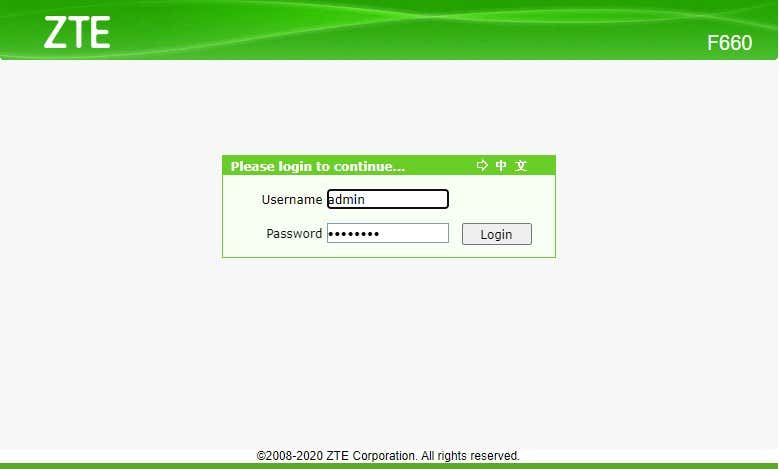
Anda boleh mengakses perisian tegar penghala pada mana-mana peranti dengan penyemak imbas web, termasuk Mac, iPhone, iPad dan Android.
Cari LAN Wayarles (WLAN
kuat>) tetapan. Dalam WLAN, anda perlu mencari tetapan Keselamatan. 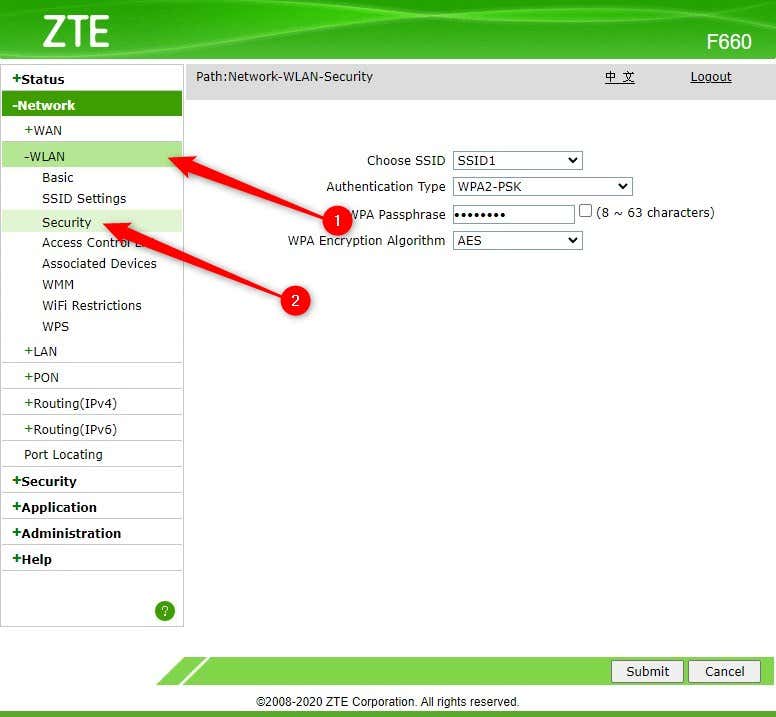
Pilihan keselamatan WLAN mungkin ada dalam bahagian lain penghala anda. Namun, anda biasanya boleh melihat jika anda berada di tempat yang betul dengan menyemak sama ada halaman tersebut mempunyai nama rangkaian (iaitu, SSID), kata laluan Wi-Fi dan, yang paling penting, protokol penyulitan.
Dalam tetapan wayarles , cari pilihan untuk menukar jenis pengesahan, standard penyulitan atau sesuatu yang serupa. Lihat jika anda boleh mengembangkan senarai lungsur turun dan mendedahkan pilihan seperti Kunci Dikongsi, WEP dan WPA. Pilih WPA2-PSK (Kunci Pra Kongsi WPA2) daripada senarai. 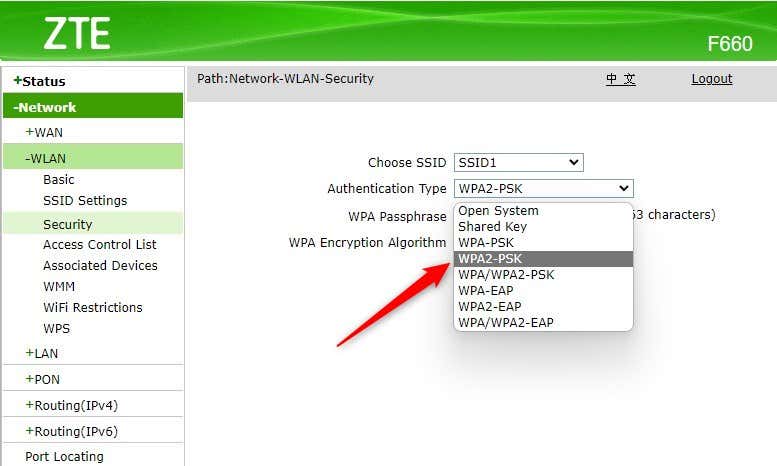 Seterusnya, anda juga perlu memilih algoritma penyulitan (mungkin dirujuk sebagai kaedah penyulitan pada penghala wayarles anda). Untuk mengesahkan anda melihat pilihan yang betul, kembangkan senarai juntai bawah untuk pilihan seperti AES dan TKIP. Pilih AES.
Seterusnya, anda juga perlu memilih algoritma penyulitan (mungkin dirujuk sebagai kaedah penyulitan pada penghala wayarles anda). Untuk mengesahkan anda melihat pilihan yang betul, kembangkan senarai juntai bawah untuk pilihan seperti AES dan TKIP. Pilih AES. 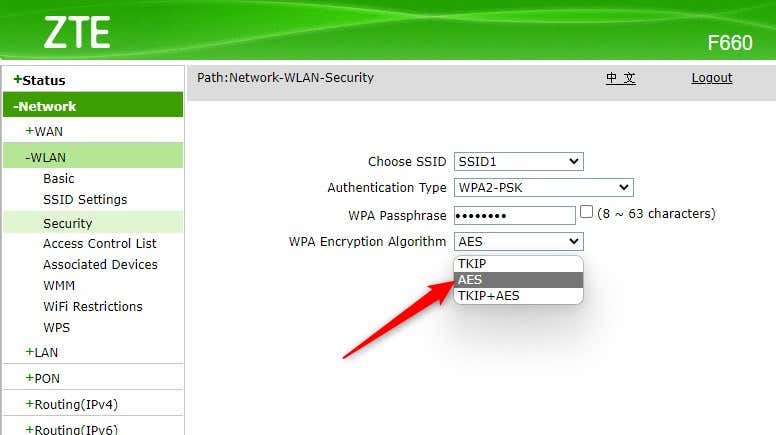 Masukkan semula kata laluan (atau Frasa laluan WPA). Simpan perubahan, keluar dari perisian tegar penghala dan but semula penghala. Sambung semula peranti anda dengan penghala menggunakan kata laluan baharu untuk menyemak semuanya berfungsi sebagaimana mestinya.
Masukkan semula kata laluan (atau Frasa laluan WPA). Simpan perubahan, keluar dari perisian tegar penghala dan but semula penghala. Sambung semula peranti anda dengan penghala menggunakan kata laluan baharu untuk menyemak semuanya berfungsi sebagaimana mestinya.
Rangkaian pejabat atau rumah anda kini lebih selamat daripada standard WEP yang lebih lama.
Bila Anda Tidak Boleh Menggunakan WPA2
Anda mungkin tidak dapat untuk menggunakan WPA2 dalam dua kes:
Sistem Pengendalian Lama: Jika anda menjalankan Windows Vista atau lebih baru, anda tidak perlu risau tentang menyemak versi OS anda. Jika anda menjalankan Windows XP, anda memerlukan Pek Perkhidmatan 2 atau lebih baru.Penghala Tidak Menyokong WPA2: Jika anda membeli penghala anda selepas 2006, terdapat kemungkinan besar penghala anda boleh menggunakan WPA2. Jika anda membeli penghala sebelum 2006 dan tidak melihat WPA2 sebagai pilihan, anda mungkin ingin menyemak sama ada kemas kini perisian tegar tersedia.
Melainkan jika mana-mana peranti anda—komputer, pusat akses, modem atau penghala—adalah sangat lama, anda mungkin mempunyai pilihan untuk menggunakan WPA2.
Anda Baru Memperbaik Wi-Fi Security
Rangkaian anda lebih selamat dengan keselamatan WPA2. Tiada kelemahan untuk menggunakan WPA2 dan bukannya standard penyulitan lain, tetapi terdapat beberapa faedah. Anda hanya perlu meluangkan beberapa minit untuk mengkonfigurasi penghala anda untuk menggunakan WPA2 untuk mengukuhkan keselamatan rangkaian Wi-Fi anda.
Terdapat juga perkara lain yang boleh anda lakukan untuk memastikan keselamatan dalam talian. Sebagai contoh, anda boleh menggunakan VPN (Rangkaian Peribadi Maya) untuk menghantar trafik Internet melalui terowong yang disulitkan.
